跟我慣用的Illustrator比較起來,我自己的感覺是,網路上可以免費下載的Expression 3這套繪圖軟體的設計,必較注意的是繪圖者本身在作畫過程的需要,但是在輸出方面有比較大的問題。
比方說,雖然Expression支援Illustrator格式的輸出,但是在圖片中包含了透明度物件的時候(或用Adobe的術語來說,「原生透明度」Native Transparency),輸出成Illustrator 7.0或9.0格式的檔案時,再用Illustrator開啟檔案的話,往往就會造成色偏,另外在我看到的Expression中,也沒有內建如PANTONE或DIC等工業用色票,也就是說,在Expression中,不能夠使用特殊色(或稱專色、Spot Color),雖然說大部份的印刷繪圖使用,也還是以CMYK四色為主,但是這麼一來,也是在印刷使用上的一大限制。不過,就Adobe來說,無論是透明度支援或特殊色的支援,都是直接做在繪圖引擎AGM(Adobe Graphic Manager)上,是從繪圖軟體、排版軟體、PostScript到PDF規格、RIP的全面支援,其他廠商想要在這方面與Adobe競爭,是有其難度,但是Illustrator CS與前面幾代來說,實在讓我很難覺得有比較好用,比方說新增的華而不實的3D濾鏡功能,該是將以前Adobe另外一個繪圖產品Dimension的功能,併入到Illustrator裡頭,但是Illustrator的3D繪圖速度實在是其慢無比,按下一個按鈕後,等Render可以等到畫面跳出螢幕保護程式,實在很難讓人想要用這樣的功能畫圖。
而Expression裡頭的描圖紙功能就實用多了,而且這個功能的確很貼切向量繪圖工作的需要,因為說到向量繪圖的要領,不過就是一個字:「描」。通常來說,除了畫一些形狀固定,單純由幾何圖形組合成的圖畫之外,應該很少人在做向量繪圖、拉曲線拉節點之前,會不先打好草稿,然後送進掃描機後,然後再用向量軟體在草稿上描邊。在Illustrator裡頭,通常是將草稿放在某個圖層上鎖住,然後在其他的圖層上描圖,不過,Expression的描圖紙功能是將這樣的程序獨立出來,對初學者來說,應該也比較直觀,不知道CorelDraw以及Freehand有沒有類似的功能,Freehand我是從來沒有用過,CorelDraw則是好久沒有用了。而因為這個描圖紙功能(加上居然是免費的),我覺得Expression應該是相當適合剛接觸向量繪圖者學習的軟體,學會之後,反正所有的向量繪圖軟體都差不多,學會一套就等於學會全部軟體了。
使用描圖紙功能的方法非常簡單。首先先開一個新文件,然後用「檔案」->「插入」功能,置入一張點陣圖草稿。

然後再開啟一個新文件,用「檢視」->「描圖紙功能」->「顯示前頁」,或是用快速鍵Command+K。之後,就可以看到畫面中,會以半透明的方式,顯示在前面一個文件的視窗中的草稿。


接下來,就用力的描邊吧。拉節點、拉曲線⋯就不多交代了。

另外,每次在拉節點的時候,都覺得目前所有的向量繪圖軟體都有一個很討厭的地方,就是在繪圖時,往往最常使用的功能,就是選取工具以及節點工具,又往往將節點選取工具的快速鍵放在「A」、「S」或「V」,然後將繪製節點的工具快速鍵放在「P」,剛好在鍵盤的左右兩端,造成左手需要一直動來動去,有點討厭。
描完邊填上顏色,就完成了。不過還有一些細節需要調整,就在繪圖軟體裡頭繼續慢慢修了。

下面是SVG格式向量圖檔。
好了,如果你學會了描邊,你就已經學會向量繪圖了。
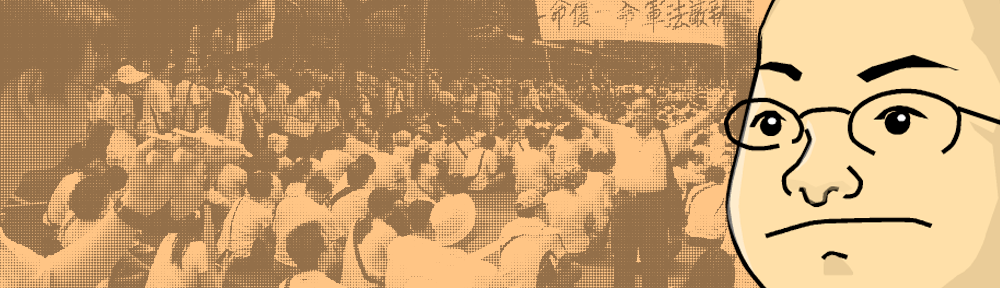
很少人在做向量繪圖、拉曲線拉節點之前,會不先打好草稿??!
??!
我是真的沒打過草稿!
因為我一直沒有scanner 而且我是CorelDraw向的 當然不習慣阿桐伯公司的貝茲線
所以若要畫像你那種向量自畫像的話 都是先拉出幾個圓形方形再捏捏拉拉焊接
因為我覺得用阿桐伯產品沒有mac 數位板 scanner簡直是地獄
相較之下 CorelDraw就很適合無產者
若真的要描圖 CorelDraw可以選線框模式 然後分兩個圖層作業 我是覺得還挺方便的
BTW 我向量化點陣圖一向用poser5 沒錯 就是那個壹週刊推介大人氣3d異色軟體
先叫出一塊方塊物件 把點陣圖貼上去 調光線 再render成swf格式
因為他可以選擇render成swf時要幾個色階 所以向量化的圖檔要細要粗任君選擇
不用一分鐘就搞定
恩…進入台藝大多媒系後狂戰以拉(Illustrator), 因為是敎擬真風格, 描邊的步驟簡直是要人命, 分色面的過程也是= =, 常常會思考半天要如何分色面, 要用網格?用漸層?…不過用過以拉後再去用coreldraw或者freehand就深深感受到以拉魔女(註)的強大呀!
註: 以拉魔女就是cs版以前出現在程式啟動畫面的那個女人, 維納斯。